按下开机键,主机呼呼转,键盘鼠标也亮灯,唯独显示器提示"无信号",这种"睁眼瞎"的情况让多少人抓狂?别急着送修!跟着本文一步步排查,手把手教你找到问题根源,省下冤枉钱!
一、80%的故障都出在这里!先检查这些"低级错误"
连接线松了?插错接口?
检查显示器与主机的视频线(HDMI、DP、VGA等)是否插紧,两头都要确认!
独显用户注意:视频线必须插在独立显卡接口上(一般在主板下方),插主板自带接口会导致无信号!
显示器电源没开?输入源选错了?
确认显示器电源灯亮起,按下物理开关;
按显示器OSD菜单键,切换输入源(如HDMI 1/2、DP等),与主机输出接口一致。
内存条氧化接触不良
关机断电后拆开机箱,取下内存条,用橡皮擦擦拭金手指,重新安装并听到"咔哒"声固定。
二、硬件故障的"隐形杀手":显卡、主板、电源
独立显卡故障或供电不足
拔下显卡,用主板集成显卡测试(需CPU带核显);
检查显卡辅助供电线(6pin/8pin)是否插紧,电源功率是否足够(尤其是高端显卡)。
主板或CPU问题
主板自检灯常亮(常见VGA/DRAM灯)?需专业检测;
CPU安装不当或针脚弯曲会导致无法输出显示信号。
电源老化供电不稳
电源故障可能导致显卡供电中断,替换备用电源测试。
三、容易被忽略的"软故障":BIOS与设置
超频失败导致无法开机
重置主板CMOS(扣电池或短接跳线)恢复默认设置;
多显示器设置冲突
尝试单接一个显示器,或开机后盲操作按Win+P切换投影模式。
四、终极检测法:最小化系统排查
拔掉所有外接设备(硬盘、USB设备等),仅保留CPU、单根内存、显卡开机,逐步添加硬件定位故障点。
提醒:遇到问题先别慌!按照"线材→显示器→内存→显卡→电源→主板"的顺序排查,小白也能变大神!若仍无法解决,建议拍摄故障视频咨询专业人士。
文末互动:你遇到过显示器黑屏的问题吗?最终是怎么解决的?评论区分享你的经历吧!
返回搜狐,查看更多